Python第三方库的安装和导入
Python第三方库的安装和导入是Python编程中常见的操作,下面我将为您详细解释这两种操作,并提供相关案例。
一、Python第三方库的安装
Python中最常用的包管理工具是pip,可以方便地安装和管理第三方库。以下是几种常用的安装方法:
1. 使用pip命令行安装
在命令行中输入pip install 库名,就可以自动下载和安装对应的库。例如,要安装requests库,可以输入:
pip install requests
2. 使用PyCharm进行安装
- 安装第三方库:
- 打开PyCharm,在菜单栏中选择“File” -> “Settings”(或者使用快捷键
Ctrl+Alt+S)。 - 在弹出的设置窗口中,选择“Project: [你的项目名]” -> “Python Interpreter”。
- 在右侧的“Packages”列表中,你可以看到已经安装的库。点击右下角的“+”号按钮。
- 在弹出的搜索框中输入你想要安装的库名(比如“numpy”),然后点击“Install Package”按钮。PyCharm会自动使用pip来安装你选择的库。
- 安装完成后,你可以在“Packages”列表中看到你刚刚安装的库。
- 打开PyCharm,在菜单栏中选择“File” -> “Settings”(或者使用快捷键
另外,如果你已经通过其他方式(比如命令行或Anaconda)安装了第三方库,但PyCharm没有识别到,你可能需要在PyCharm中重新选择Python解释器。这可以通过在“Settings” -> “Project: [你的项目名]” -> “Python Interpreter”中,点击右侧的解释器列表来完成。选择你安装了第三方库的那个解释器,PyCharm就会识别到这些库了。
Tips:PyCharm默认的下载源可能会比较慢,可以参考下面的链接进行修改成国内的饿镜像源。如何在PyCharm中设置国内镜像源
3. 下载第三方库文件到本地进行安装
有时候,可能无法通过pip或者PyCharm在线安装第三方库,或者想要安装特定版本或者适合特定系统的第三方库。这时候,可以先从网上下载第三方库文件(一般是以.whl或者.tar.gz结尾的文件),然后把它移动到Python目录的Scripts文件夹下。在命令行中进入该文件夹,输入pip install 文件名,就可以进行本地安装。
4. 通过国内源进行安装
使用国内的镜像源可以加速下载和安装过程。在pip install命令后面加上-i参数和镜像源地址即可。例如,使用清华大学的镜像源安装requests库:
pip install -i https://pypi.tuna.tsinghua.edu.cn/simple requests
Tips:常用的Python的国内安装源(也称为镜像源)
二、Python第三方库的导入
在Python中,导入第三方库的方式有几种,包括直接导入整个库、给库取别名、从库中导入特定模块或函数等。以下是几种常见的导入方式示例:
1. 直接导入整个库
例如,导入requests库:
import requests # 使用库中的函数或类 response = requests.get('https://www.baidu.com')
2. 给库取别名
如果库名过长,可以使用别名来简化代码。例如,给requests库取别名req:
import requests as req # 使用别名调用库中的函数或类 response = req.get('https://www.baidu.com')
3. 从库中导入特定模块或函数
如果只需要使用库中的部分功能,可以只导入需要的模块或函数。例如,从requests库中导入get函数:
from requests import get # 直接使用get函数 response = get('https://www.baidu.com')
以上就是Python第三方库的安装和导入的详细解释和案例,希望能对您有所帮助!



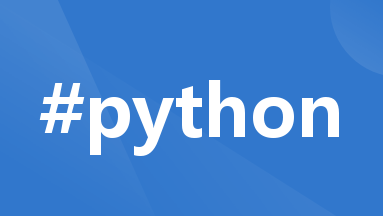 Python第三方库的安装和导入是Python编程中常见的操作,下面我将为您详细解释这两种操作,并提供相关案例。
Python中最常用的包管理工具是pip,可以方便地安装和管理第三方库。以下是几种常用的安装方法。
Python第三方库的安装和导入是Python编程中常见的操作,下面我将为您详细解释这两种操作,并提供相关案例。
Python中最常用的包管理工具是pip,可以方便地安装和管理第三方库。以下是几种常用的安装方法。


【推荐】国内首个AI IDE,深度理解中文开发场景,立即下载体验Trae
【推荐】编程新体验,更懂你的AI,立即体验豆包MarsCode编程助手
【推荐】抖音旗下AI助手豆包,你的智能百科全书,全免费不限次数
【推荐】轻量又高性能的 SSH 工具 IShell:AI 加持,快人一步
· winform 绘制太阳,地球,月球 运作规律
· AI与.NET技术实操系列(五):向量存储与相似性搜索在 .NET 中的实现
· 超详细:普通电脑也行Windows部署deepseek R1训练数据并当服务器共享给他人
· 【硬核科普】Trae如何「偷看」你的代码?零基础破解AI编程运行原理
· 上周热点回顾(3.3-3.9)